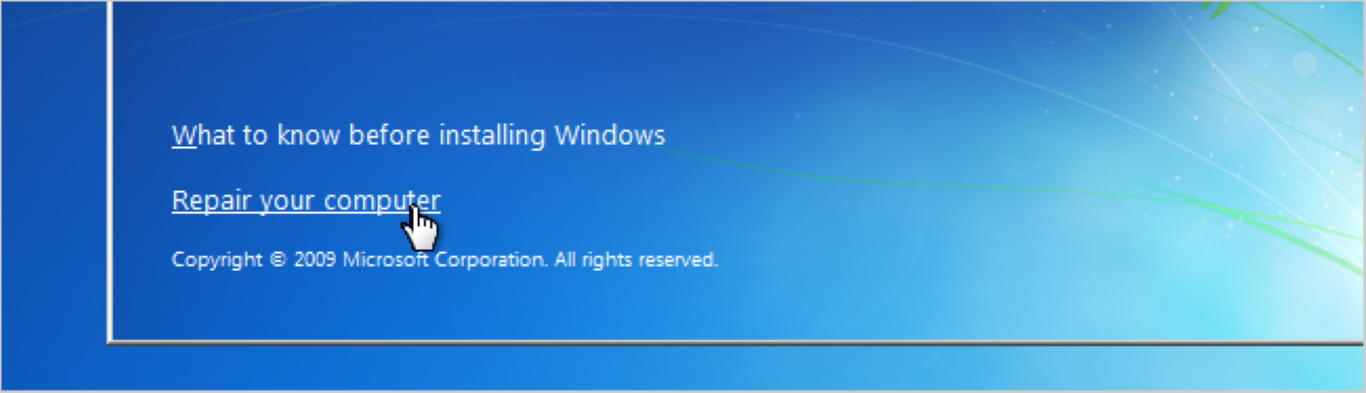Reset Password Windows 7 adalah proses yang penting untuk mengembalikan akses ke sistem operasi Windows 7 ketika kita lupa atau tidak memiliki kata sandi yang sah.
Cara Mudah Reset Password Windows 7 Tanpa Install Ulang
Jika Anda mengalami masalah dengan lupa kata sandi Windows 7, jangan khawatir karena ada beberapa cara mudah untuk meresetnya tanpa harus menginstal ulang sistem operasi. Berikut ini adalah enam cara mudah untuk mereset kata sandi Windows 7:
- Reset melalui Command Prompt
- Reboot komputer Anda
- Pilih opsi “Safe Mode with Command Prompt” pada layar startup
- Tunggu hingga muncul layar Command Prompt
- Ketik perintah “net user username passwordbaru” (tanpa tanda kutip), gantilah “username” dengan nama pengguna akun Windows 7 yang ingin direset kata sandinya, dan “passwordbaru” dengan kata sandi baru yang ingin Anda gunakan
- Tekan Enter untuk mengkonfirmasi dan mengubah kata sandi
- Reboot komputer Anda dan masuk dengan kata sandi baru yang baru Anda atur
- Reset menggunakan USB Flash Drive
- Siapkan USB Flash Drive kosong
- Buat boot disk menggunakan program password recovery yang sudah diunduh
- Sisipkan USB Flash Drive yang sudah Anda persiapkan sambil komputer masih dalam keadaan menyala
- Pilih opsi “Reset Windows Password” pada menu boot disk
- Pilih partisi Windows 7 yang ingin Anda reset kata sandinya
- Tunggu hingga proses reset selesai dan restart komputer Anda
- Masuklah ke Windows 7 tanpa kata sandi
- Reset melalui Akun Administrator Tersembunyi
- Reboot komputer Anda
- Tekan tombol F8 berkali-kali saat Windows 7 sedang melakukan booting hingga muncul menu “Advanced Boot Options”
- Pilih opsi “Safe Mode with Command Prompt”
- Tunggu hingga muncul layar Command Prompt
- Ketik perintah “net user administrator /active:yes” (tanpa tanda kutip) dan tekan Enter
- Reboot komputer Anda dan pilih akun Administrator saat login
- Buka Control Panel dan pilih User Accounts
- Pilih akun pengguna lain yang ingin Anda reset kata sandinya
- Klik “Change the password”
- Masukkan kata sandi baru dan konfirmasi kata sandi
- Klik “Change password”
- Reboot komputer Anda dan masuk dengan akun pengguna yang baru saja Anda reset kata sandinya
- Reset menggunakan Pembuat Password Reset Disk
- Siapkan USB Flash Drive kosong atau disket
- Buka Control Panel dan pilih User Accounts
- Pada panel sebelah kiri, klik “Create a password reset disk”
- Ikuti petunjuk yang muncul di layar untuk membuat Password Reset Disk menggunakan USB Flash Drive atau disket yang sudah Anda siapkan
- Simpan USB Flash Drive atau disket dengan aman
- Jika Anda lupa kata sandi, masukkan Password Reset Disk yang sudah Anda buat
- Anda akan diberikan pilihan untuk mereset kata sandi
- Masukkan kata sandi baru dan konfirmasi kata sandi
- Klik “Next” dan tunggu proses reset selesai
- Reboot komputer Anda dan masuk dengan kata sandi baru
- Reset melalui Opsi Pemulihan Sistem
- Reboot komputer Anda
- Tekan tombol F8 berkali-kali saat Windows 7 sedang melakukan booting hingga muncul menu “Advanced Boot Options”
- Pilih opsi “Repair Your Computer”
- Tunggu hingga muncul layar “System Recovery Options”
- Pilih opsi “System Restore”
- Pilih Restore Point yang ingin Anda gunakan
- Tunggu beberapa saat hingga proses restore selesai
- Reboot komputer Anda dan masuk dengan kata sandi sebelumnya
- Reset dengan Install Ulang Sistem Operasi
Salah satu cara termudah untuk mereset kata sandi Windows 7 adalah melalui Command Prompt. Caranya sangat sederhana. Berikut langkah-langkahnya:
Dengan mengikuti langkah-langkah di atas, Anda dapat dengan mudah mereset kata sandi Windows 7 tanpa perlu menginstal ulang sistem operasi.
Jika Anda tidak dapat mengakses Command Prompt pada langkah-langkah sebelumnya, Anda masih bisa mereset kata sandi Windows 7 dengan menggunakan USB Flash Drive. Caranya adalah sebagai berikut:
Dengan menggunakan USB Flash Drive, Anda dapat dengan mudah mereset kata sandi Windows 7 dan mendapatkan akses kembali ke sistem operasi.
Windows 7 memiliki akun Administrator tersembunyi yang dapat digunakan untuk mereset kata sandi pengguna lain. Berikut adalah langkah-langkah untuk mereset kata sandi Windows 7 melalui akun Administrator tersembunyi:
Dengan cara ini, Anda dapat mereset kata sandi Windows 7 melalui akun Administrator tersembunyi tanpa perlu menggunakan software pihak ketiga.
Windows 7 memiliki fitur Built-in yang memungkinkan Anda untuk membuat Password Reset Disk sebelum Anda lupa kata sandi. Berikut adalah langkah-langkah untuk mereset kata sandi Windows 7 menggunakan Password Reset Disk:
Dengan menggunakan Password Reset Disk, Anda dapat dengan mudah mereset kata sandi Windows 7 dan mendapatkan akses kembali ke sistem operasi dengan aman dan mudah.
Windows 7 memiliki opsi Pemulihan Sistem yang memungkinkan Anda untuk mereset kata sandi dengan menggunakan Restore Point yang sudah Anda buat sebelumnya. Berikut adalah langkah-langkah untuk mereset kata sandi Windows 7 menggunakan opsi Pemulihan Sistem:
Dengan menggunakan opsi Pemulihan Sistem, Anda dapat dengan mudah mereset kata sandi Windows 7 dengan menggunakan Restore Point yang sudah Anda buat sebelumnya.
Jika semua cara di atas gagal atau jika Anda tidak bisa mengakses komputer sama sekali, Anda masih bisa mereset kata sandi Windows 7 dengan menginstal ulang sistem operasi. Namun, cara ini membutuhkan waktu dan usaha lebih karena Anda harus menginstal ulang data dan program yang ada di komputer.
FAQ
Q: Apakah proses reset password Windows 7 akan menghapus semua data di komputer?
A: Tidak, proses reset password Windows 7 tidak akan menghapus semua data di komputer. Namun, jika Anda memilih untuk menginstal ulang sistem operasi, maka semua data dan program yang ada di komputer akan hilang. Itulah mengapa penting untuk membuat cadangan data sebelum melakukan reset password.
Q: Apakah ada cara untuk mereset password Windows 7 tanpa kehilangan data?
A: Ya, ada beberapa cara untuk mereset password Windows 7 tanpa kehilangan data. Anda dapat menggunakan Command Prompt, USB Flash Drive, akun Administrator tersembunyi, atau Password Reset Disk. Dengan cara-cara ini, Anda dapat mereset password tanpa perlu menginstal ulang sistem operasi atau kehilangan data.
Video Tutorial